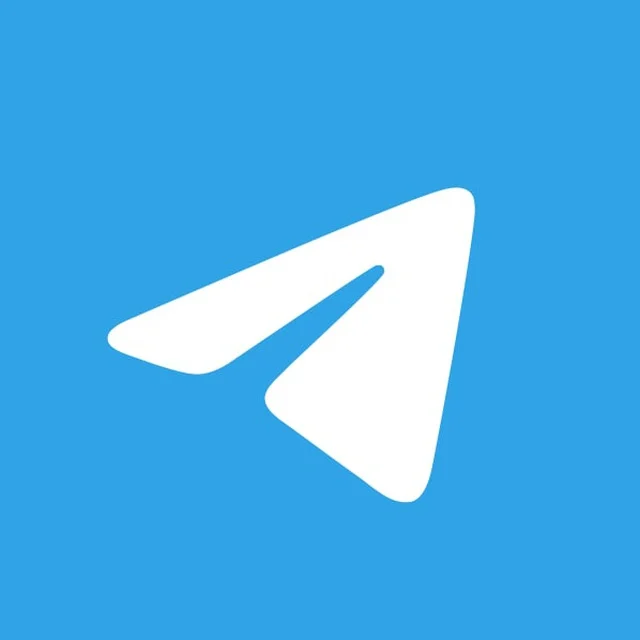2025-05-09
如何解除Telegram的敏感内容限制?
在Telegram中,进入“设置”-“隐私与安全”,找到“敏感内容过滤”选项,关闭该功能后,Telegram将不再隐藏敏感内容,包括成人或暴力信息。关闭后,所有内容将正常显示。

Telegram敏感内容限制的基本概述
了解Telegram敏感内容过滤机制
- Telegram为了用户体验设置敏感内容过滤:Telegram引入敏感内容过滤机制,主要是为了防止未成年用户或不希望看到不适内容的用户意外接触到暴力、色情、极端政治等敏感信息,特别是在频道、群组和公共资源浏览中应用较多。
- 敏感内容包括哪些类型:通常被过滤的内容包括裸露、暴力、极端言论、非法交易信息等,尤其是在大型公共频道、开放群组中,系统会根据举报和机器算法判断内容敏感性。
- 敏感内容过滤主要影响公共区域:个人聊天(特别是私聊)通常不会受到敏感过滤影响,而公共群组、公开频道、机器人推送内容则可能因触发规则被部分用户屏蔽。
敏感内容限制默认开启的原因
- 遵循各地法律法规要求:为了遵守各国(特别是苹果、Google应用市场政策和部分地区法律)的内容管理规定,Telegram在部分客户端默认开启敏感内容过滤,尤其是新注册账户或青少年用户。
- 保护用户体验和平台形象:默认过滤敏感内容有助于降低新用户初次体验时的冲击感,避免因接触不良信息导致对Telegram平台的负面印象,维护社区整体友好环境。
- 降低平台在应用商店下架风险:特别是在iOS App Store审核政策严格的大环境下,Telegram需要确保自身应用符合内容合规要求,敏感过滤功能也是维持上架的重要保障措施之一。
不同版本Telegram对敏感内容的限制差异
- 桌面版和网页版限制较宽松:在Windows、macOS桌面版及网页版Telegram(WebK、WebZ等)中,用户通常可以通过设置自由关闭敏感内容过滤,体验接近“完全自由”。
- iOS版Telegram受限最明显:受苹果严格的应用审核政策影响,iPhone和iPad用户在官方App Store下载的Telegram版本无法提供关闭敏感内容过滤的选项,即使进入设置也找不到相关开关。
- Android版Telegram限制适中:在Google Play版或官网APK版Telegram中,Android用户大多可以在设置中找到关闭敏感内容的选项,不过部分地区版或运营商定制版仍可能存在默认封锁。

如何在桌面版Telegram解除敏感内容限制
进入设置菜单找到隐私与安全选项
- 打开Telegram桌面版应用:首先确保你使用的是Windows、macOS或Linux系统的Telegram官方桌面版,登录自己的账户后点击左上角的“三条横线”打开主菜单。
- 进入“设置”界面:在弹出的菜单中选择“设置”,进入账户管理与应用设置页面,继续点击进入“隐私与安全”选项卡,准备调整敏感内容过滤项。
- 找到“敏感内容”相关选项:在“隐私与安全”页面向下滚动,通常可以看到一个与“敏感内容过滤”或“禁用敏感内容限制”相关的功能区域,部分版本标注为“Disable filtering”。
修改敏感内容过滤设置
- 勾选或启用“禁用敏感内容限制”:在敏感内容设置区域,找到类似“禁用内容过滤”、“显示所有内容”或“禁用敏感内容限制”的选项,点击勾选或切换开关开启此功能。
- 系统提示确认修改操作:某些Telegram桌面版在修改敏感内容设置时,会弹出提示警告,提醒你正在关闭内容保护,阅读提示后点击“确认”或“继续”完成设置。
- 确保修改项成功保存:调整完毕后,检查设置项是否正确保存,敏感内容限制开关应处于关闭状态,确保设置真正生效以便浏览所有类型的信息内容。
保存更改并重启应用生效
- 手动关闭并重新打开Telegram:为了确保敏感内容过滤设置立即生效,建议手动退出Telegram桌面版应用程序,然后重新启动软件,强制刷新应用配置。
- 检查敏感内容是否已解除限制:重启后,尝试访问之前被隐藏的群组、频道或内容链接,确认是否能够正常查看敏感或被限制的内容资源。
- 如仍受限可检查代理设置或重新安装客户端:如果修改设置后仍无法访问敏感内容,可能是网络代理、客户端版本或国家地区IP限制导致,建议切换加速节点或升级到Telegram官网最新版重试。
如何在网页版Telegram解除敏感内容限制
打开Telegram Web版并登录账户
- 访问Telegram Web官方地址:在浏览器中输入https://web.telegram.org(或选择WebK、WebZ版本),确保进入Telegram官方提供的网页端平台,避免误入仿冒网站。
- 使用手机号或二维码登录:根据页面提示,通过手机号接收验证码,或使用手机Telegram应用扫描网页上的二维码,快速完成登录步骤,进入你的账户。
- 确保网络连接正常且可访问Telegram服务器:如果位于访问受限地区,需要提前连接VPN或代理服务,确保可以正常加载和使用Telegram网页端功能。
进入隐私设置页面调整内容过滤
- 打开设置界面:在网页版Telegram主界面,点击左上角的“三条横线”图标打开菜单,在菜单列表中找到并点击“设置(Settings)”。
- 进入隐私与安全设置:在设置页面中选择“隐私与安全(Privacy and Security)”,这里可以管理账户隐私选项和敏感内容过滤功能。
- 关闭敏感内容过滤功能:在“隐私与安全”栏目中找到“禁用敏感内容过滤(Disable Filtering)”或类似表述的选项,将其开启或打勾,允许显示所有内容,包括之前被屏蔽的敏感信息。
刷新页面确认敏感内容已可见
- 保存设置并刷新网页:调整完设置后,可以按键盘快捷键
Ctrl + R(Windows)或Command + R(Mac)刷新网页,重新加载Telegram Web界面,确保新的设置生效。 - 访问以前受限的频道或群组:尝试打开之前无法查看完整信息的频道、群组或机器人推送内容,检查是否能够正常浏览敏感或高风险标签的资料。
- 如未生效检查加速工具或切换Web版本:若刷新后敏感内容仍不可见,可能与代理节点受限或网页版版本(WebK/WebZ差异)有关,可以切换节点或尝试另一种Web端入口重新登录设置。
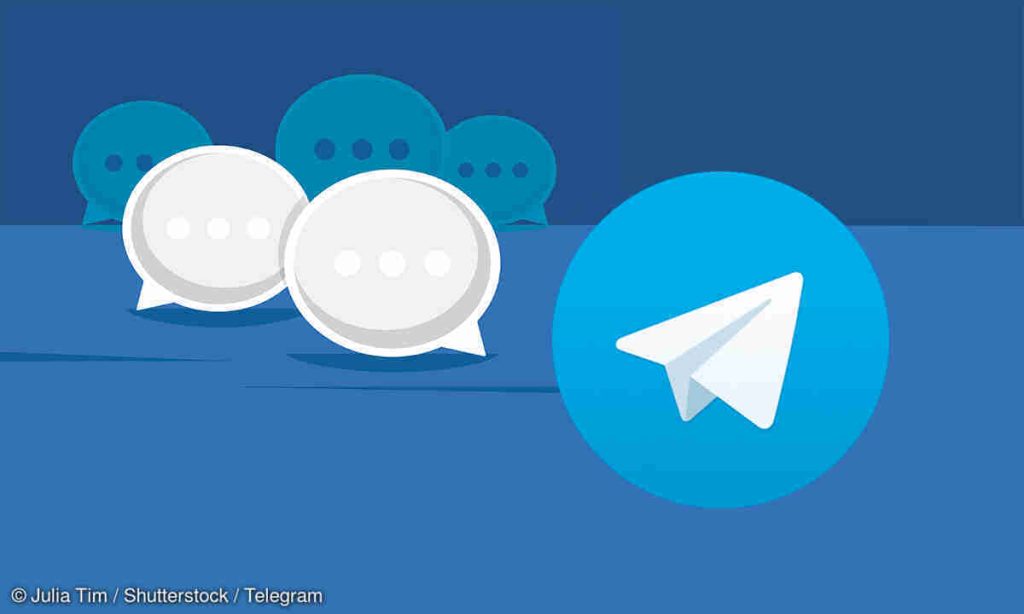
iOS版Telegram解除敏感内容限制的难点
苹果政策导致无法关闭敏感过滤
- App Store审核规则严格限制内容展示:Telegram在iOS版应用中必须遵守苹果App Store的审核政策,尤其涉及暴力、裸露、敏感政治信息等内容,默认强制开启敏感内容过滤,且无法在App内提供关闭选项。
- 敏感过滤选项在iOS版中被隐藏或删除:即使在iPhone或iPad上进入Telegram设置页面,也无法找到“禁用敏感内容过滤”按钮,苹果要求应用在所有国家地区保持统一内容审查标准。
- 绕过苹果规则存在极高风险:Telegram无法在iOS版应用内增加“关闭敏感内容过滤”的功能,否则会面临被App Store下架、账号封禁甚至罚款风险,因此用户只能接受默认开启的过滤状态。
使用网页版或桌面版代替查看敏感内容
- 在Safari或其他浏览器打开Telegram Web版:通过iPhone自带浏览器Safari访问https://web.telegram.org,登录Telegram账户后可以在网页版设置中关闭敏感内容限制。
- 使用电脑桌面版Telegram解除限制:如果有条件,可以在Windows、Mac或Linux电脑上安装Telegram桌面版,通过桌面客户端关闭敏感内容过滤后,同步查看完整频道和群组信息。
- 网页版和桌面版不会受App Store规则影响:由于网页版和桌面客户端不受苹果应用商店政策监管,因此可以自由管理敏感内容设置,突破iOS应用的审查限制。
关注Telegram更新带来的变动
- Telegram官方在积极寻找合规解决方案:Telegram团队曾公开表示,他们在努力与苹果协商,希望未来在不违反规则的前提下,提供更灵活的内容过滤控制选项。
- 可能推出分离版客户端应对审查:Telegram未来可能发布分离版本(如Telegram X或特殊版)来绕开苹果限制,允许部分高级用户在特定渠道下载安装无需内容过滤的应用。
- 及时关注Telegram官方公告与社区动态:建议定期查看Telegram官方频道、开发者公告或技术社区,一旦有关于iOS版敏感内容政策松动或新版本发布,可以第一时间了解并切换使用。
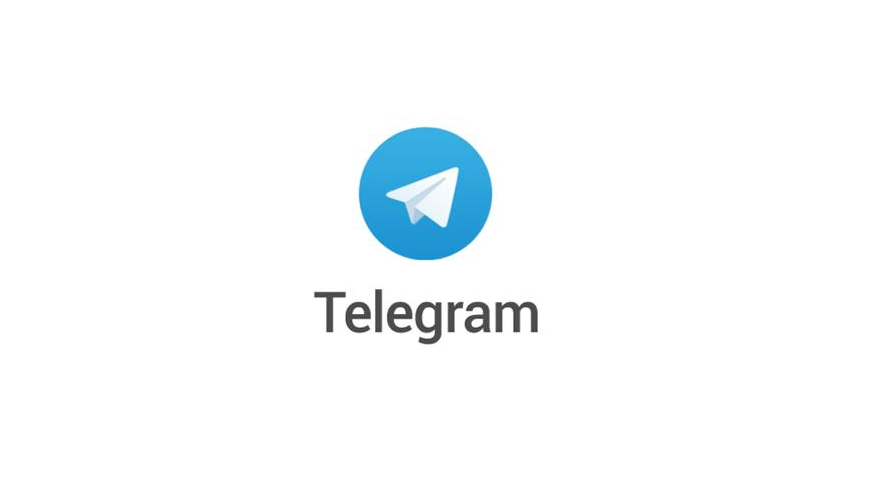
如何在Telegram中解除敏感内容过滤?
进入“设置”-“隐私与安全”-“敏感内容过滤”选项,关闭该功能后,Telegram将不再隐藏敏感内容。
解除敏感内容过滤后,所有内容都会显示吗?
是的,关闭敏感内容过滤后,Telegram将显示所有消息,包括成人内容和暴力信息。
敏感内容过滤是否适用于所有聊天?
敏感内容过滤适用于所有聊天,包括群组和频道,但用户可以自行开启或关闭此功能。
解除过滤后,是否会影响其他隐私设置?
关闭敏感内容过滤仅影响消息显示,不会改变你的隐私设置或安全功能。
解除过滤后,如何恢复默认设置?
在“隐私与安全”中重新启用敏感内容过滤功能,即可恢复默认设置。
上一篇: Telegram下载怎么删除?
下一篇: Telegram用什么注册?